win10怎么锁定桌面图标?win10固定桌面图标的方法!
时间:2017-04-06 来源:互联网 浏览量:
win10系统中如何固定桌面图标呢?在一些特殊场合,为了使用桌面保持整洁舒适,最重要的是自己可以快速打开桌面上熟悉的程序,为了保持桌面图标位置牢牢的固定到一个位置,下面小编教大家通过设置注册表的方法来固定桌面程序图标的方法。
步骤:
1、按下【win+r】组合键打开运行,输入:regedit 然后点击确定;
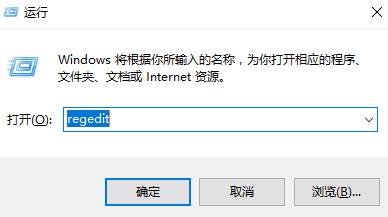
2、win10 32位依次展开:HKEY_CLASSES_ROOT\Wow6432Node\CLSID\{42aedc87-2188-41fd-b9a3-0c966feabec1}\InProcServer32 ;
win10 64位依次展开:HKEY_CLASSES_ROOT\CLSID\{42aedc87-2188-41fd-b9a3-0c966feabec1}\InProcServer32;
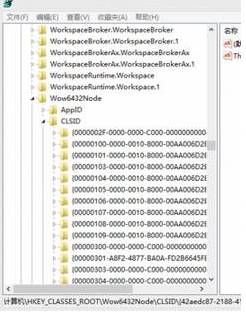
3、双击打开右侧的“默认”值,将其数值数据修改为:%SystemRoot%\system32\windows.storage.dll 点击确定即可。

完成设置后桌面图标就牢牢的固定在那里无法移动了!
步骤:
1、按下【win+r】组合键打开运行,输入:regedit 然后点击确定;
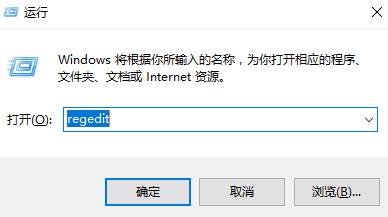
2、win10 32位依次展开:HKEY_CLASSES_ROOT\Wow6432Node\CLSID\{42aedc87-2188-41fd-b9a3-0c966feabec1}\InProcServer32 ;
win10 64位依次展开:HKEY_CLASSES_ROOT\CLSID\{42aedc87-2188-41fd-b9a3-0c966feabec1}\InProcServer32;
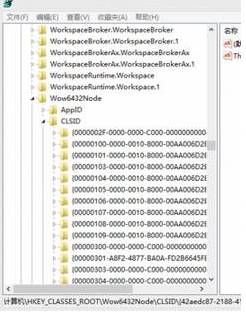
3、双击打开右侧的“默认”值,将其数值数据修改为:%SystemRoot%\system32\windows.storage.dll 点击确定即可。

完成设置后桌面图标就牢牢的固定在那里无法移动了!
我要分享:
相关教程
- ·Win10桌面图标位置无法固定该怎么办?
- ·Win10桌面图标怎么缩小?Win10自定义桌面图标大小的方法!
- ·win10桌面ie图标无法删除该怎么办?win10删除桌面顽固图标的方法!
- ·win10如何自定义桌面图标|win10自定义的桌面的方法
- ·Win10怎么缩小桌面图标?Win10缩小桌面图标的方法!
- ·电脑图标固定在一个位置 win10 64位 专业版如何调整桌面图标的位置
- ·桌面文件放在d盘 Win10系统电脑怎么将所有桌面文件都保存到D盘
- ·管理员账户怎么登陆 Win10系统如何登录管理员账户
- ·电脑盖上后黑屏不能唤醒怎么办 win10黑屏睡眠后无法唤醒怎么办
- ·电脑上如何查看显卡配置 win10怎么查看电脑显卡配置
win10系统教程推荐
- 1 电脑快捷搜索键是哪个 win10搜索功能的快捷键是什么
- 2 win10系统老是卡死 win10电脑突然卡死怎么办
- 3 w10怎么进入bios界面快捷键 开机按什么键可以进入win10的bios
- 4电脑桌面图标变大怎么恢复正常 WIN10桌面图标突然变大了怎么办
- 5电脑简繁体转换快捷键 Win10自带输入法简繁体切换快捷键修改方法
- 6电脑怎么修复dns Win10 DNS设置异常怎么修复
- 7windows10激活wifi Win10如何连接wifi上网
- 8windows10儿童模式 Win10电脑的儿童模式设置步骤
- 9电脑定时开关机在哪里取消 win10怎么取消定时关机
- 10可以放在电脑桌面的备忘录 win10如何在桌面上放置备忘录
win10系统热门教程
- 1 Win10系统显示器输入不支持怎么解决? Win10系统显示器输入不支持怎么处理?
- 2 win10设置定期修改密码的方法!win10定期更改开机密码!
- 3 Win10 ie11浏览器 服务器正在运行中 是怎么回事呢?
- 4Win10怎么设置麦克风静音?
- 5Win10休眠时间太短该怎么办?修改win10休眠时间的方法!
- 6Win10系统中qq面板上的qq空间和邮箱打不开的解决方法!
- 7Win10周年更新版是直接Windows更新升级好还是全新安装好?
- 8Win10锁屏后怎么解锁?Win10锁屏后解锁方法
- 9win10系统中DHCP未指派致网络连接受限如何解决?
- 10excel2010设置多个文件显示多个窗口的方法
最新win10教程
- 1 桌面文件放在d盘 Win10系统电脑怎么将所有桌面文件都保存到D盘
- 2 管理员账户怎么登陆 Win10系统如何登录管理员账户
- 3 电脑盖上后黑屏不能唤醒怎么办 win10黑屏睡眠后无法唤醒怎么办
- 4电脑上如何查看显卡配置 win10怎么查看电脑显卡配置
- 5电脑的网络在哪里打开 Win10网络发现设置在哪里
- 6怎么卸载电脑上的五笔输入法 Win10怎么关闭五笔输入法
- 7苹果笔记本做了win10系统,怎样恢复原系统 苹果电脑装了windows系统怎么办
- 8电脑快捷搜索键是哪个 win10搜索功能的快捷键是什么
- 9win10 锁屏 壁纸 win10锁屏壁纸设置技巧
- 10win10系统老是卡死 win10电脑突然卡死怎么办
